Arduino UNO R4 - Piezo-Summer
In diesem Leitfaden lernen wir, den Arduino UNO R4 so zu programmieren, dass ein 12-V-aktiver Buzzer laut klingt. Wenn Sie einen 5-V-aktiven oder passiven Buzzer benötigen, können Sie unser Arduino UNO R4 Piezo-Buzzer Tutorial lesen.
Erforderliche Hardware
Oder Sie können die folgenden Kits kaufen:
| 1 | × | DIYables STEM V4 IoT Starter-Kit (Arduino enthalten) | |
| 1 | × | DIYables Sensor-Kit (30 Sensoren/Displays) | |
| 1 | × | DIYables Sensor-Kit (18 Sensoren/Displays) |
Über 12-V-aktiver Buzzer
Der 12-V-Aktiv-Summer macht ein lautes Geräusch, gut für Alarmanlagen.
Pinbelegung

Ein 12-V-Aktivbuzzer hat typischerweise zwei Anschlussstifte.
- Verbinden Sie den negativen (-) Pin (schwarz) mit der Masse des DC-Netzteils.
- Verbinden Sie den positiven (+) Pin (rot) mit dem 12-V-Ausgang des DC-Netzteils.
So steuern Sie einen 12-V-Aktivbuzzer
Wenn ein 12-V-Aktiv-Summer eine 12-V-Stromversorgung verwendet, erzeugt er einen Ton. Um einen 12-V-Aktiv-Summer mit dem Arduino UNO R4 zu betreiben, schließen Sie dazwischen ein Relais. Der Arduino UNO R4 kann den Summer über dieses Relais steuern. Wenn Sie mit Relais (deren Pinbelegung, Funktion oder Programmierung) nicht vertraut sind, lesen Sie das Relais-Tutorial für Arduino UNO R4 hier.
Verdrahtungsdiagramm
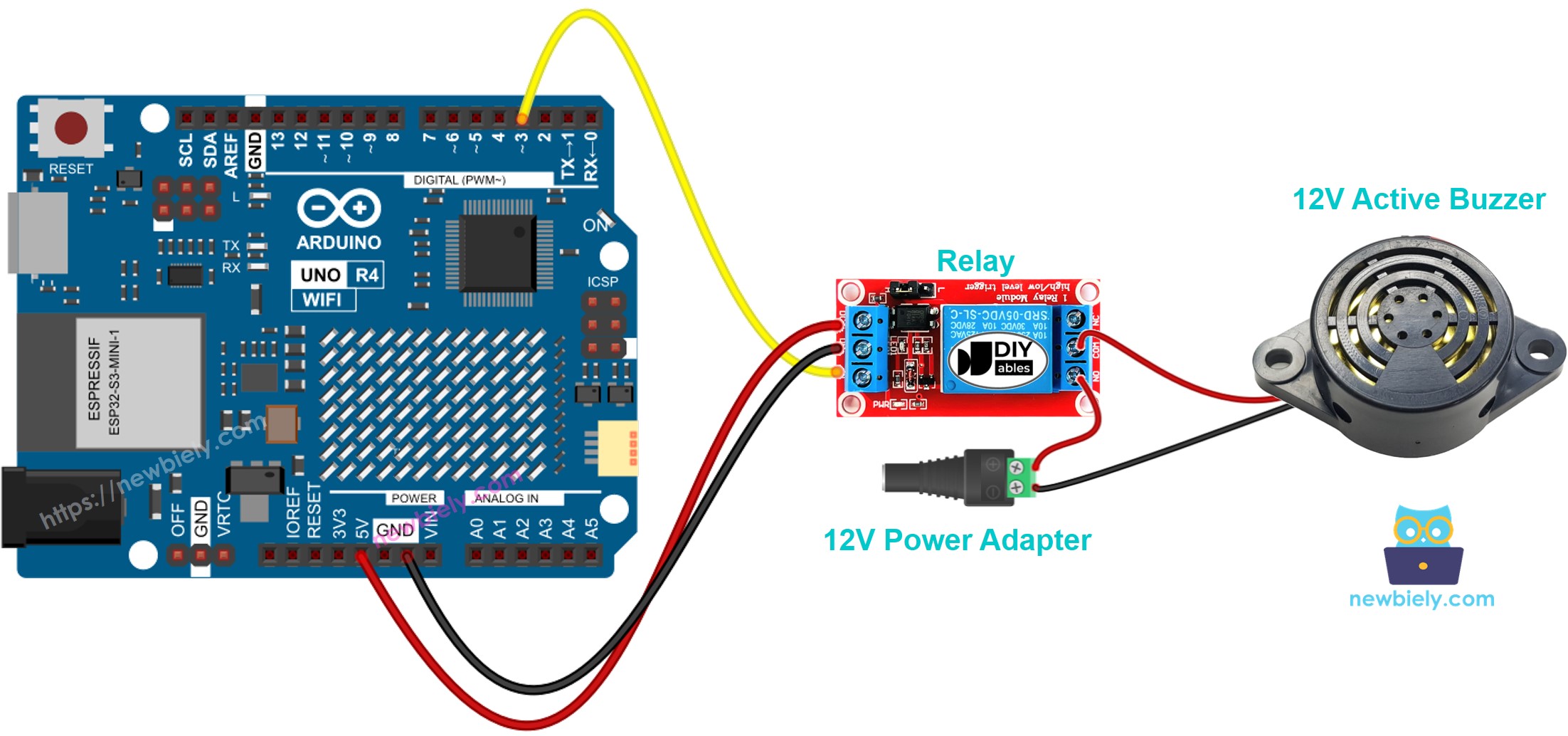
Dieses Bild wurde mit Fritzing erstellt. Klicken Sie, um das Bild zu vergrößern.
Siehe Der beste Weg, den Arduino Uno R4 und andere Komponenten mit Strom zu versorgen.
Arduino UNO R4 Code
Der Code sorgt dafür, dass der 12-V-Buzzer zwei Sekunden lang eingeschaltet wird und fünf Sekunden lang ausgeschaltet bleibt, und dies wiederholt sich.
Schnelle Schritte
Befolgen Sie diesen Anweisungen Schritt für Schritt:
- Wenn Sie zum ersten Mal den Arduino Uno R4 WiFi/Minima verwenden, lesen Sie das Tutorial zur Einrichtung der Umgebung für Arduino Uno R4 WiFi/Minima in der Arduino IDE (BASE_URL/tutorials/arduino-uno-r4/arduino-uno-r4-software-installation).
- Verdrahten Sie die Komponenten gemäß dem bereitgestellten Diagramm.
- Schließen Sie das Arduino Uno R4-Board über ein USB-Kabel an Ihren Computer an.
- Starten Sie die Arduino IDE auf Ihrem Computer.
- Wählen Sie das geeignete Arduino Uno R4-Board (z. B. Arduino Uno R4 WiFi) und den COM-Port aus.
- Kopieren Sie den bereitgestellten Code in die Arduino-IDE.
- Drücken Sie die Upload-Schaltfläche in der Arduino IDE, um den Code auf Ihren Arduino UNO R4 zu übertragen.
- Hören Sie sich den Ton an, der vom 12-V-Aktivbuzzer erzeugt wird.
Code-Erklärung
Sie finden die Erklärung im Kommentarbereich des Arduino-Codes oben.
Video Tutorial
Wir erwägen die Erstellung von Video-Tutorials. Wenn Sie Video-Tutorials für wichtig halten, abonnieren Sie bitte unseren YouTube-Kanal , um uns zu motivieren, die Videos zu erstellen.
